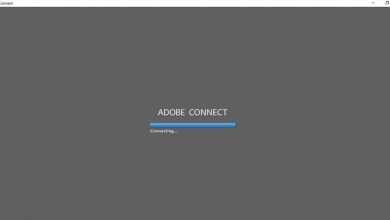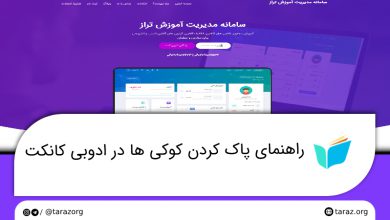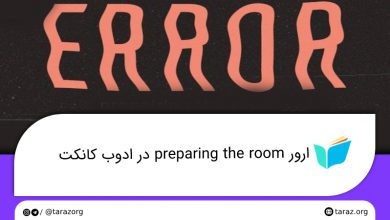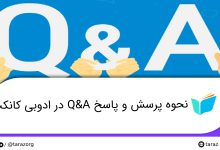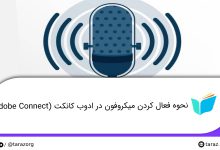⭐ ادوبی کانکت | آشنایی با امکانات ادوبی کانکت (Adobe Connect)
معرفی امکانات ادوبی کانکت: ادوبی کانکت یکی از مجموعه نرم افزار شرکت ادوبی است. این نرم افزار در زمینه آموزش آنلاین از راه دور، وب کنفرانس، ارائه و به اشتراک گذاری مطالب فعالیت دارد. نام قبلی ادوب کانکت، Adobe Acrobat بوده که چندین بار هم این نام شامل تغییر شده است. در ادامه این مقاله به معرفی امکانات این سامانه خواهیم پرداخت، همچنین در انتها نیز میتوانید ویدئو آشنایی با امکانات سامانه را مشاهده کنید:
محیط کلاس در ادوبی کانکت
بعد از ورود به کلاس آنلاین ، محیط کلاس را مشاهده مى نمایید ، که محیط کلاس شامل بخش هاي زیر میباشد:
1 -شرکت کنندگان Attendees
2 – نوار ابزار
3-یادداشت ها Notes
4 -گفتگوی متنیChat
5 -فایل ها Files
6 -اشتراك گذاری ها Share
كه به ترتيب به توضيح بخش های اين كلاس مي پردازيم و در انتها مابقي تنظيمات توضيح داده خواهد شد.
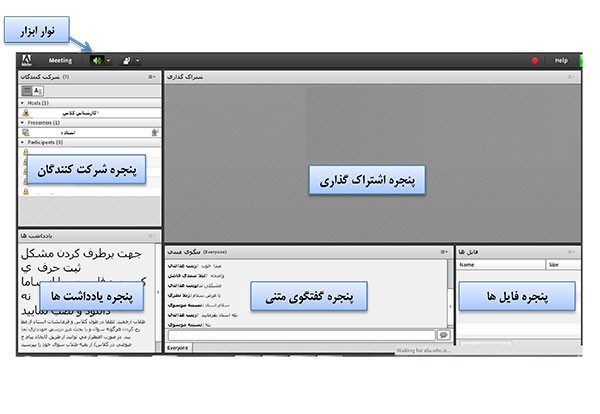
پنجره شركت كنندگان Attendees در ادوب کانکت
شامل ليست شركت كنندگان كه تعداد افراد حاضر در كلاس و اسامي آنان را نشان مي دهد،كه شامل سه گروه كاربری مي باشد:
– Hosts مديران: كارشناسان ، ناظران و اساتيد
مديريت كامل كلاس اعم از شروع و پايان كلاس ها، صدور اجازه دسترسي به صوت به كاربران، اخراج كاربران و …. از دسترسي هاي كاربران مدير مي باشد و تنها مدير كلاس مي تواند وضعيت حاضرين كلاس را عوض نماييد و كاربري از يك گروه به گروه ديگر منتقل نمايد.
– Presenters ارائه دهندگان: اساتيد و استاد يار ها
كنترل كلاس اعم از مديريت فايل ها، محيط اشتراك گذاري ، صوت از دسترسي هاي كاربران ارائه دهنده مي باشد.
– Participants شركت كنندگان: دانش پژوهان و كاربران مهمان
حضور در كلاس، گفتگوي متني بصورت عمومي و خصوصي Chat ،دانلود فايل، مشاهده محيط اشتراك گذاري،شنيدن صوت كلاس، شركت در نظرسنجي و درصورت اجازه مدير كلاس گفتگوي صوتي از دسترسي های كاربران اين بخش مي باشد.
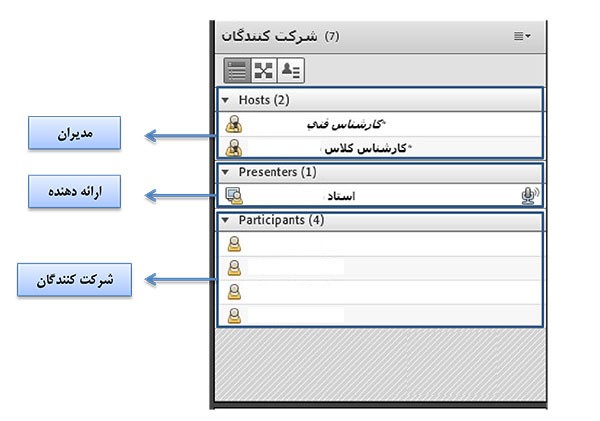
نوار ابزار در ادوب کانکت
در اين بخش امكانات زير موجود مي باشد :
• ( صوت از طريق ميكروفون): جهت صحبت كردن در كلاس
• تصوير وب( كم): جهت اشتراك گذاری تصوير خود در كلاس
• اجازه گرفتن برای : چنانچه كاربران، ميخواهند از ميكروفون برای مطالب بيان استفاده نمايند
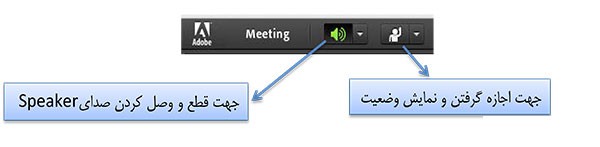
از طريق منوي Meeting در نوار ابزار نيز تنظيمات بیشتری نيز وجود دارد .
اشتراك گذاری صوت در ادوب کانکت
در این قسمت از نرم افزار adobe connect، شركت كننده از طريق منو وضعيت با كمك گزينه ميتواند از استاد تقاضای صحبت كند . استاد و سايرحاضران در كلاس با ديدن علامت كنار نام متوجه درخواست وی مي شوند . مدير ممكن است درخواست وی را بپذيرد و امكان صحبت براي او را فعال كند در اين حالت در نوار ابزار گزينه براي وی فعال ميگردد تا بتواند تنظيمات لازم جهت اشتراك صدا و ميكروفون خود را در كلاس انجام دهد . پس از تاييد مدير ميكروفون شركت كننده وصل میشود و با تصميم استاد ميكروفون وی قطع خواهد شد .
بیشتر بخوانید: تست صدا در ادوبی کانکت
بیشتر بخوانید: تست میکرفون در ادوب کانکت
بیشتر بخوانید: فعال کردن میکروفن در ادوبی کانکت
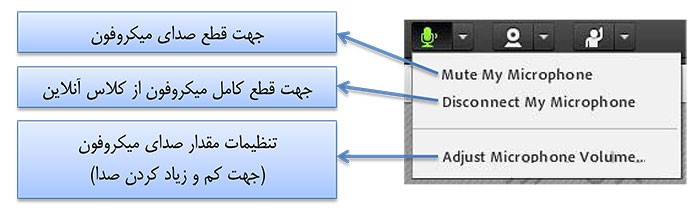
تذكر : براي جلوگيری از قطع وصل و شدن صدا يا اكو شدن صدا، پس از پايان صحبت خود مجدد روی اين آيكون كليك نماييد تا صدای ميكروفون شما در حين صحبت بقيه كاربران پخش نگردد .
در صورتي استاد و يا كاربري در كلاس آنلاين از گفتگوي صوتي استفاده نمايد . آيكون ميكروفون به صورت چشمك زن در جلوي نام كاربری نمايش داده خواهد شد.
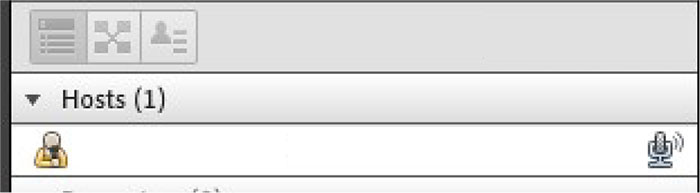
تغییر وضعیت در کلاس در ادوب کانکت
در معرفی امكانات ادوبی کانکت در نوار ابزار، تحت عنوان اجازه گرفتن و نمايش وضعيت بيان شد.
در اين بخش چندين گزينه وجود دارد كه در واقع تغييري در وضعيت فرد حاضر در كلاس ايجاد مي كند.
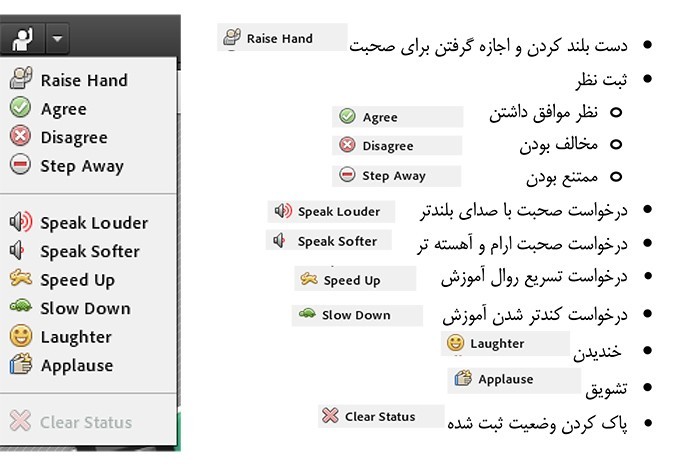
شركت كنندگان میتوانند با انتخاب گزينه Raise Hand از مدير درخواست صحبت در كلاس را داشته باشند .
مدير در صورت تمايل ميتواند درخواست وی را قبول كند در اين حالت امكان صحبت كردن برای درخواست دهنده فعال ميشود و وی در صورت داشتن امكانات ميتواند از اين ويژگی بهره گيرد .
نکات مورد توجه :
نكته 1 : حتی اگر دانشجو درخواست ندهد نيز باز هم مدير امكان فعال كردن ميكروفون برای شركت كننده گان در كلاس را دارد. از اين ويژگی ميتوان در پرسش كلاسی بهره برد .
همچنين استاد ممكن است در كلاس بخواهد يك نظرسنجی داشته باشد كه در اين نظرسنجی بتواند بسيار سريع نظر شركت كنندگان را مبني بر موافقت يا مخالفت بداند وی ميتواند اين سوال را با صحبت كردن يا چت مطرح كند و دانشجويان موافقت يا مخالفت يا ممتنع بودن خود را با انتخاب وضعيت Agree يا Disagree يا away step اعلام كنند كليه افراد (مدير، ارائه دهنده و شركت كننده ) همگی ميتوانند نظر خود را از طريق اين منو ثبت نمايند .
و نتيجه نظر تمام افراد در بخش نمايش وضعيت view status Attended به كليه كاربران و حاضران در كلاس نمايش داده ميشود.
نكته 2 : تفاوت اين امكان با نظرسنجی كه در ادامه بيان خواهد شد در سرعت پاسخگويی و اعلام نتايج وهمچنين نمايش نظرات به تمامي كاربران است
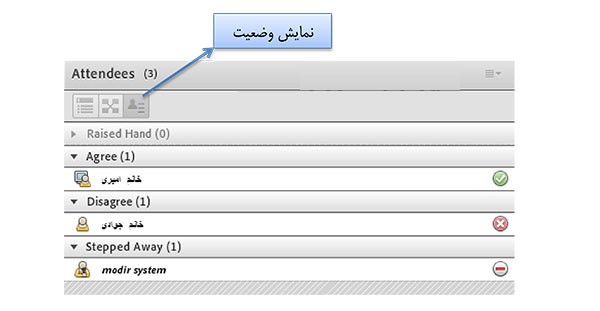
ممكن است در منو چت دانشجويان دائم در حال بحث و درج متن باشند و دانشجويي تقاضا تسريع در امر آموزش يا كندتر شدن روال آموزش را داشته باشند در اين حالت درخواست خود را بسيار سريع با انتخاب وضعيت SpeedUp و SlowDown اعلام ميكنند زيرا ممكن است تقاضاي وی در پنجره چت پيامهای ميان كاربران گم شود و مدير نتواند آن را مشاهده كند. نمايش اين درخواست وضعيت و دانشجو در بخش نمايش حاضران كنار نام دانشجو به كليه كاربران نمايش داده ميشود.
از دو وضعيت Laughter و Applause نيز در مواقع نياز افراد حاضر در كلاس ميتوانند بهره گيرند. جهت پاك كردن و خروج از وضعيت گزينه Clear Status تدارك ديده شده است
پنجره يادداشت ها Notes در ادوب کانکت
در اين پنجره به استاد و يا كارشناسان اجازه مي دهد مطالبی را جهت اطلاع رسانی به كاربران ثبت نمايند، كاربران فقط دسترسی به نمايش اين پنجره را دارند. در اين پنجره ميتوان مطالب را از نظر رنگ و سايز و نوع قلم متفاوت درج نموده و كاربران تنها مشاهده گر يادداشتهای درج شده هستند.
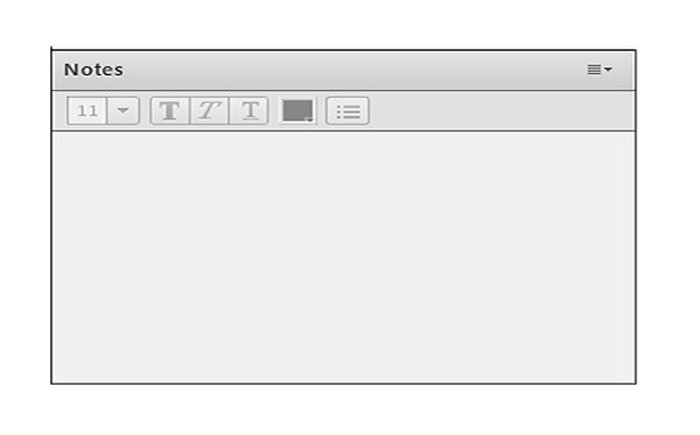
بیشتر بخوانید: حل مشکل connecting در ادوب کانکت
تنظیمات چت در ادوب کانکت
اين پنجره جهت گفتگو متنی بصورت عمومي و خصوصي بين كاربران اعم از مديران ، اساتيد و كاربران مي باشد. جهت استفاده از اين امكان اشاره گر موس را بر روي كادر مشخص شده قرار داده كليك كنيد ، سپس متن دلخواه خود را تايپ و دكمه Enter را بزنيد
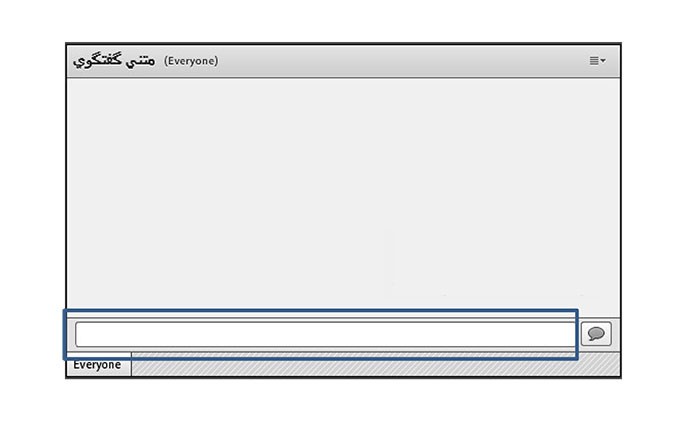
جهت استفاده از چت خصوصي روی نام كاربر مورد نظر رفته و در خواست چت خصوصی دهيد ( همانند تصویر )
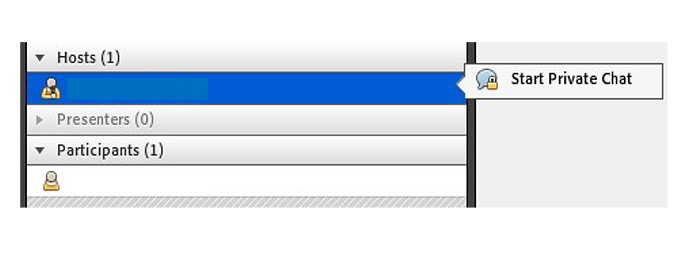
جهت بازگرداندن به حالت گفتگوی متنی عمومی در پنجره گفتگوي متنی بر روي سربرگ Everyone كليك شود.
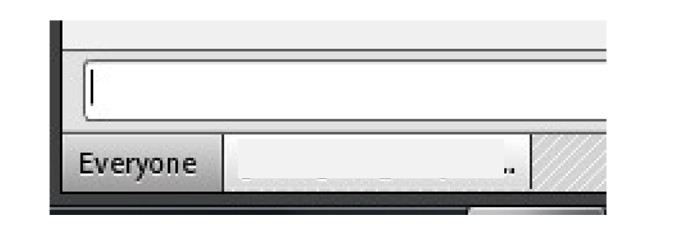
پنجره اشتراك گذاری Share در ادوب کانکت
استاد و يا مدير كلاس مطالب ميتواند مورد نياز در كلاس را برای شركت كنندگان به اشتراك بگذارد و كليه شركت كنندگان تنها ميتوانند فايلها اشتراك شده را مشاهده نمايند . اين موارد اشتراك شده ميتواند مستندات يا صفحه يا و نمايش تخته سفيد باشد اشتراك صفحه نمايش معمولا جهت نمايش نرم افزار و … به كار ميرود .
مستندات ميتواند جزوه و … و باشد. تخته سفيد جهت درج متن روی تخته و سيستم آموزش سنتي در نظر گرفته شده است.
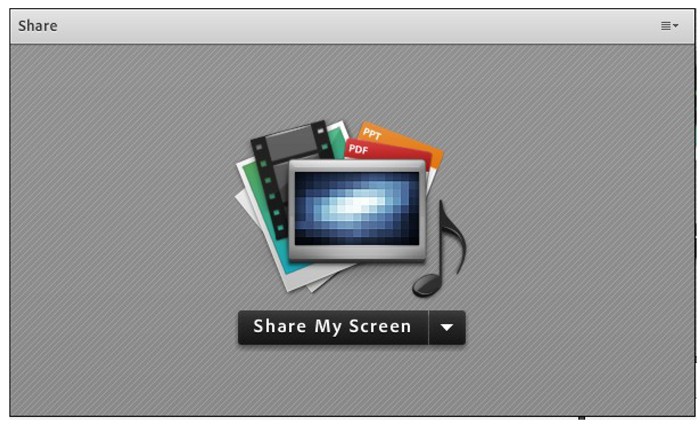
در تمامی موارد گفته شده شركت كننده دخالتی ندارد و صرفا اطلاعات اشتراكی را مشاهده ميكند .
ویدئو امکانات ادوبی کانکت
در قسمت زیر میتوانید تمام امکانات ادوب کانکت را بصورت ویدیویی مشاهده کنید: